إلغاء تثبيت البرامج على Windows 8
إذا كنت ترغب في الحفاظ على النظام في حالة جيدة ، فأنت بحاجة إلى التأكد من وجود مساحة حرة دائمًا على القرص الثابت والبرامج غير المستخدمة. للأسف ، لا يعرف العديد من المستخدمين كيفية إزالة تثبيت البرنامج بشكل صحيح ، وليس على موقع فارغ ، هناك العديد من القصص حول حذف اختصارات الألعاب. لذلك ، في هذه المقالة ، سننظر في كيفية حذف البرامج بحيث تظل هناك بعض الملفات المتبقية قدر الإمكان أو لا تبقى على الإطلاق.
محتوى
إلغاء تثبيت البرامج في ويندوز 8
سيوفر لك الحذف الصحيح للبرامج أقل قدر ممكن من الملفات المتبقية ، مما يعني أنه سيطيل من فترة التشغيل غير المتقطع لنظام التشغيل. يمكنك إلغاء تثبيت البرامج باستخدام أدوات Windows القياسية ومع البرامج الإضافية.
اقرأ أيضا: 6 أفضل الحلول لإزالة البرامج بالكامل
الطريقة 1: CCleaner
البرنامج الأكثر ملاءمة والشعبية الذي يراقب نظافة جهاز الكمبيوتر الخاص بك - كلنر . هذا هو برنامج مجاني لا يزيل ملفات البرنامج الرئيسية فحسب ، بل يكتشف أيضًا كل البرامج الإضافية. هنا أيضا سوف تجد العديد من الأدوات الأخرى ، مثل إدارة بدء التشغيل ، وتنظيف الملفات المؤقتة ، وإصلاح مشاكل التسجيل وأكثر من ذلك بكثير.
من أجل إلغاء تثبيت البرنامج مع SiCliner ، انتقل إلى علامة التبويب "أدوات" ، ثم "إزالة البرامج" . سترى قائمة بجميع البرامج المثبتة على جهاز الكمبيوتر الخاص بك. حدد المنتج الذي تريد حذفه ، واستخدم أزرار التحكم الموجودة على اليسار لتحديد الإجراء المطلوب (في حالتنا ، "إزالة التثبيت" ).
إنتباه من فضلك!
كما ترون ، CCleaner يقدم اثنين من الأزرار التي تبدو متطابقة: "حذف" و "إلغاء التثبيت" . الفرق بينهما هو ذلك؟ بالنقر فوق أول واحد ، يمكنك ببساطة إزالة التطبيق من القائمة ، ولكنه سيبقى على الكمبيوتر. ولإزالة البرنامج بالكامل من النظام ، تحتاج إلى الضغط على الزر الثاني.
اقرأ أيضا: كيفية استخدام كلنر
اقرأ أيضا: كيفية استخدام كلنر
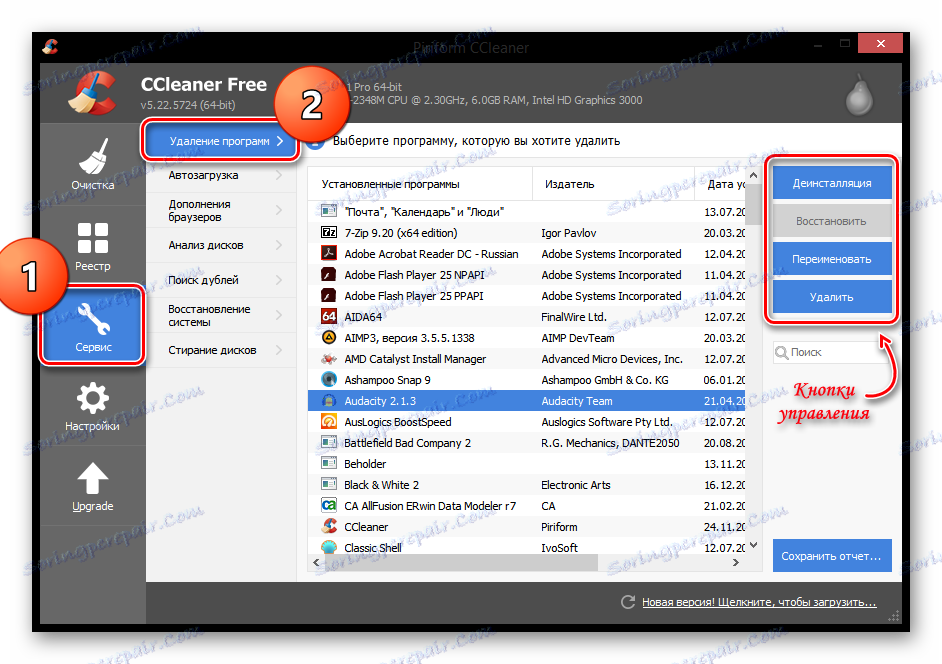
الطريقة 2: Revo Uninstaller
لا يقل عن برنامج مفيد ومفيد هو ريفو إلغاء التثبيت . ولا تقتصر وظيفة هذا البرنامج أيضًا على القدرة على حذف البرامج: بمساعدته يمكنك تنظيف الآثار في المتصفحات ، وإدارة التحميل التلقائي والعثور على جميع المعلومات المتبقية من التطبيقات الموجودة في السجل وعلى القرص الثابت.
لا يوجد شيء صعب في إزالة البرنامج باستخدام Revo Uninstaller. في شريط الأدوات في الجزء العلوي ، انقر فوق أداة إلغاء التثبيت ، ثم في القائمة التي تظهر ، حدد التطبيق الذي تريد إلغاء تثبيته. انقر الآن على الزر "حذف" ، والذي يقع أيضًا في اللوحة من الجزء العلوي.
اقرأ أيضا: كيفية استخدام Revo Uninstaller
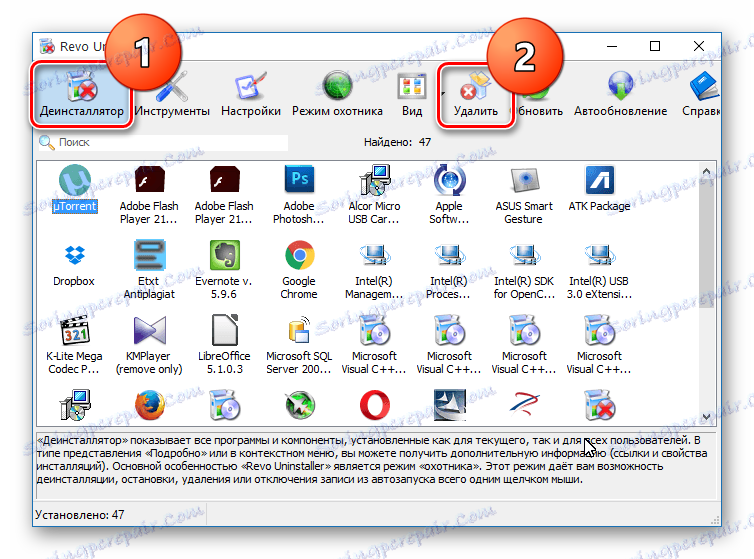
الطريقة الثالثة: IObit Uninstaller
وبرنامج آخر أكثر حرية في قائمتنا - IObit Uninstaller . خصوصية هذا البرنامج هو أنه يسمح لك بإزالة حتى التطبيقات الأكثر قوة. بالإضافة إلى إلغاء التثبيت ، يمكنك أيضًا تعطيل العمليات والعمل مع تحديثات Windows وإدارة بدء التشغيل وغير ذلك الكثير.
من أجل إزالة البرنامج ، انتقل إلى علامة التبويب "جميع التطبيقات" ، ثم حدد البرامج الضرورية وانقر على الزر "حذف" .
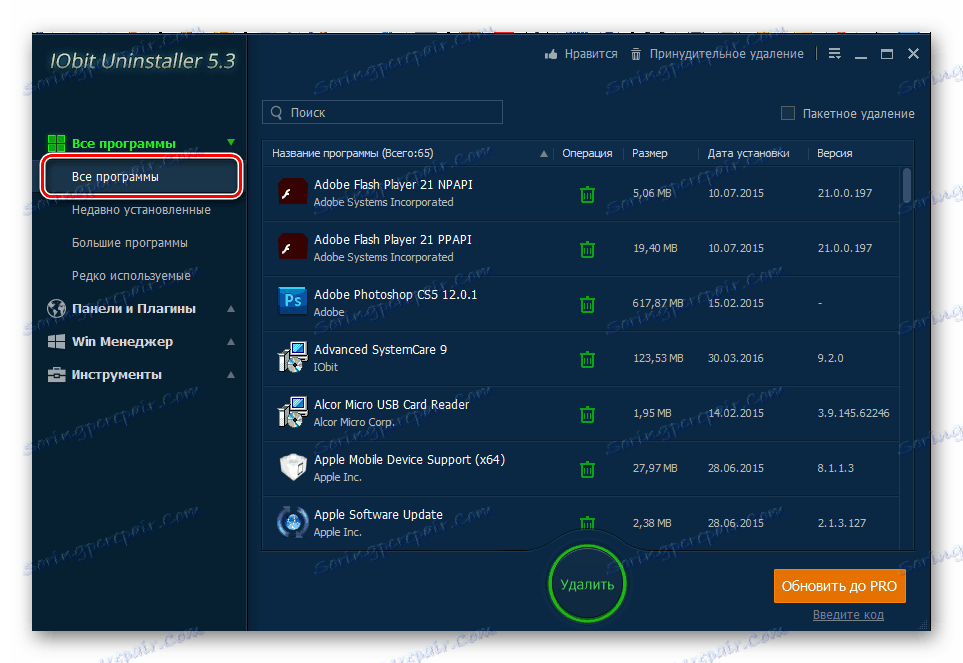
الطريقة الرابعة: إنشاء وسائل النظام
بالطبع ، هناك أيضًا طريقة لإزالة البرنامج دون استخدام برامج إضافية. أولا وقبل كل شيء ، استدعاء "لوحة التحكم" ، على سبيل المثال ، من خلال قائمة Win + X وتجد هناك عنصر "البرامج والميزات" .
اهتمام!
نفس النافذة التي يمكنك فتحها مع مربع الحوار "Run" ، والذي يسمى بمجموعة مفاتيح Win + R. ما عليك سوى إدخال الأمر التالي والنقر فوق OK :appwiz.cpl
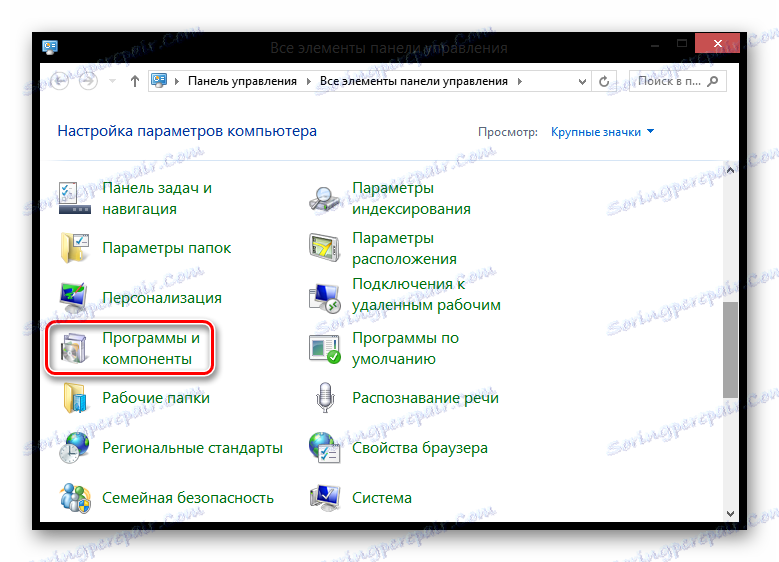
يتم فتح نافذة حيث ستجد قائمة بجميع التطبيقات المثبتة. انقر فوق الماوس لتحديد البرنامج الذي تريد حذفه وانقر فوق الزر المقابل الموجود أعلى القائمة.
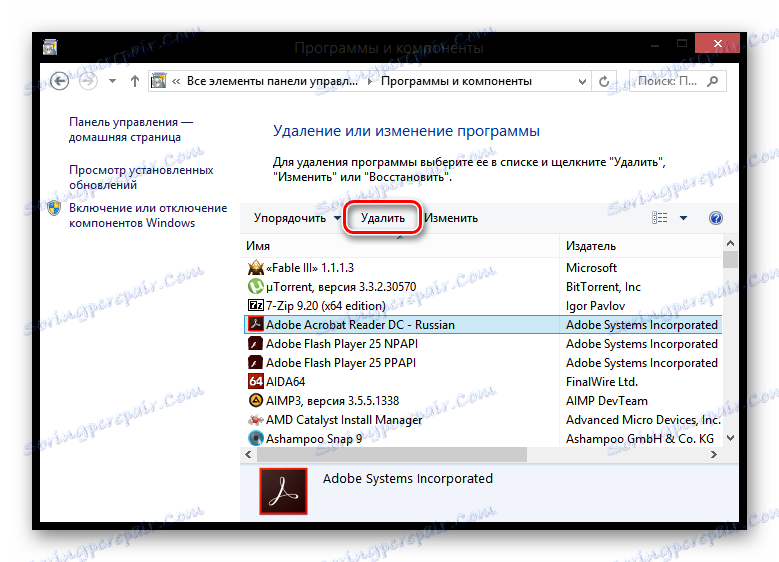
باستخدام الطرق المذكورة أعلاه ، يمكنك إزالة البرامج بشكل صحيح بحيث لا يظهر أي أثر تقريبًا. على الرغم من حقيقة أنه يمكنك القيام بالأدوات العادية ، فإننا نوصي باستخدام برامج إضافية ، لأنه يمكنك الحفاظ على أداء النظام.